电脑蓝屏了怎么恢复系统?u盘装系统蓝屏解决方法
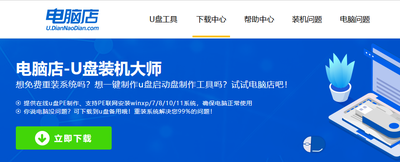
电脑蓝屏恢复系统及U盘装系统蓝屏解决方法
当电脑遭遇蓝屏问题时,可能需要通过U盘重装系统来恢复。然而,在这个过程中,有时可能会遇到蓝屏问题。以下是详细的解决步骤和方法:
电脑蓝屏恢复系统
- 备份数据:在进行任何操作前,务必备份重要的文件和数据,以防数据丢失。
- 使用U盘重装系统:
- 制作U盘启动盘:使用可靠的U盘启动盘制作工具,如“系统之家装机大师”或“老毛桃”,制作U盘启动盘。
- 下载系统镜像:下载合适的系统镜像文件,如Windows 10 ISO文件。
- 设置U盘启动:查询电脑对应的BIOS快捷键,重启电脑并按快捷键选择U盘为第一启动项。
- 安装系统:进入U盘启动盘提供的PE系统后,使用一键重装系统工具安装系统镜像到电脑硬盘。
U盘装系统蓝屏解决方法
- 检查U盘制作工具和系统镜像:确保使用的U盘制作工具和系统镜像文件是正规可靠的。如果怀疑有问题,可以重新下载系统镜像文件并重新制作U盘启动盘。
- 修改BIOS设置:进入电脑的BIOS设置界面,将启动模式改为UEFI或Legacy模式,然后再尝试使用U盘重装系统。
- 检查硬件兼容性:蓝屏问题可能是由于某些硬件不兼容导致的。可以尝试拔下部分硬件(如显卡、内存条等)再进行重装系统试验,如果问题解决,则再次插入硬件并更新相应驱动程序。
- 清理U盘和电脑内存:使用磁盘清理工具清理U盘和电脑内存中的临时文件、缓存等垃圾文件,然后再次尝试重装系统。
- 使用Winpe系统检测硬件问题并修复:使用Winpe系统检测电脑的硬件问题,并修复硬件驱动。
- 更换U盘重装系统工具:如果使用的U盘重装系统工具不行,可以尝试更换其他的工具。
- 安装驱动补丁:如果U盘重装系统后出现蓝屏,可以考虑安装驱动补丁,尝试解决兼容性问题。
- 使用安全模式进入系统:在U盘重装系统时,可以尝试使用安全模式进入系统,这样可以排除蓝屏问题与驱动问题。
- 尝试重装使用其他系统版本:如果前面的方法无法解决问题,可以尝试重装使用其他的系统版本。
以上方法可以帮助用户解决电脑蓝屏恢复系统及U盘装系统蓝屏的问题。如果问题依然存在,建议寻求专业的技术支持。
本篇文章所含信息均从网络公开资源搜集整理,旨在为读者提供参考。尽管我们在编辑过程中力求信息的准确性和完整性,但无法对所有内容的时效性、真实性及全面性做出绝对保证。读者在阅读和使用这些信息时,应自行评估其适用性,并承担可能由此产生的风险。本网站/作者不对因信息使用不当或误解而造成的任何损失或损害承担责任。
